
DIGITÁLNY FOTOAPARÁT
Sprievodca ponukami
Prečítajte si tento návod na získanie informácií
o možnostiach ponúk fotoaparátu. Informácie
o základných funkciách fotoaparátu nájdete v Užívateľskej
príručke dodanej s týmto fotoaparátom.
• Pred použitím fotoaparátu si dôkladne prečítajte túto
príručku.
• Po prečítaní tejto príručky ju uchovávajte na ľahko
prístupnom mieste pre potreby v budúcnosti.
Sk

Obsah
Sprievodca ponukami 7
Východiskové nastavenia .................................................................................7
D Ponuka režimu prehrávania: Správa snímok.....................................16
Delete (Odstrániť).....................................................................................17
Playback Folder (Priečinok na prehrávanie)....................................17
Hide Image (Skryť snímku) ....................................................................18
Playback Display Options (Možnosti zobrazenia
prehrávania) ..........................................................................................19
Copy Image(s) (Kopírovanie snímky(ok)) .........................................19
Image Review (Ukážka snímok)...........................................................22
After Delete (Po odstránení).................................................................23
After Burst, Show (Po sérii, zobrazenie)............................................23
Auto Image Rotation (Automatické otočenie snímky)................24
Rotate Tall (Otočiť na výšku).................................................................24
C Ponuka snímania fotografií: Možnosti snímania..............................27
Slide Show (Prezentácia)........................................................................25
Photo Shooting Menu Bank (Súbor používateľských funkcií
ponuky snímania fotografií)............................................................28
Extended Photo Menu Banks (Rozšírené súbory
používateľských funkcií ponuky snímania fotografií) ............29
Storage Folder (Priečinok na ukladanie údajov) ...........................30
File Naming (Názvy súborov) ...............................................................33
Role Played by Card in Slot 2 (Úloha, ktorú zohráva karta
v slote 2)..................................................................................................34
Flash Control (Riadenie záblesku).......................................................34
Image Area (Oblasť snímky)..................................................................38
Image Quality (Kvalita snímky)............................................................39
Image Size (Veľkosť snímky) .................................................................40
NEF (RAW) Recording (Záznam vo formáte NEF (RAW)).............41
ISO Sensitivity Settings (Nastavenia citlivosti ISO) .......................42
White Balance (Vyváženie bielej farby).............................................43
Set Picture Control (Nastaviť Picture Control)................................44
Manage Picture Control (Spravovať Picture Control)..................44
Color Space (Farebný priestor) ............................................................45
Active D-Lighting (Funkcia Active D-Lighting) ..............................45
Long Exposure NR (Redukcia šumu pri dlhej expozícii)
(Potlačenie šumu pri dlhej expozícii)...........................................46
High ISO NR (Redukcia šumu pri vysokej citlivosti ISO)..............46
Vignette Control (Ovládanie vinetácie) ............................................47
Auto Distortion Control (Automatická regulácia skreslenia)....47
Flicker Reduction (Potlačenie rušenia)..............................................48
2

Auto Bracketing Set (Nastavenie automatického
bracketingu)..........................................................................................48
Multiple Exposure (Viacnásobná expozícia)...................................49
HDR (High Dynamic Range) (HDR (vysoký dynamický
rozsah))....................................................................................................50
Interval Timer Shooting (Intervalové snímanie)............................51
Silent Live View Photography (Nehlučné fotografovanie so
živým náhľadom).................................................................................51
1 Ponuka snímania videosekvencií: Možnosti snímania
videosekvencií ...............................................................................................52
Reset Movie Shooting Menu (Resetovať ponuku snímania
videosekvencií).....................................................................................53
File Naming (Názvy súborov) ...............................................................53
Destination (Cieľ) ......................................................................................53
Image Area (Oblasť snímky)..................................................................53
Frame Size/Frame Rate (Veľkosť obrazu/rýchlosť snímania) ....54
Movie Quality (Kvalita videosekvencie)............................................54
Movie ISO Sensitivity Settings (Nastavenia citlivosti ISO
videosekvencie) ...................................................................................55
White Balance (Vyváženie bielej farby).............................................55
Set Picture Control (Nastaviť Picture Control)................................56
Manage Picture Control (Spravovať Picture Control)..................56
Microphone Sensitivity (Citlivosť mikrofónu) ................................56
Frequency Response (Frekvenčná charakteristika)......................56
Wind Noise Reduction (Redukcia šumu vetra)...............................57
High ISO NR (Redukcia šumu pri vysokej citlivosti ISO)..............57
Time-Lapse Movie (Časozberná videosekvencia).........................57
Flicker Reduction (Potlačenie rušenia)..............................................58
Electronic VR (Elektronická stabilizácia obrazu)............................58
A Používateľské nastavenia: Jemné doladenie nastavení
fotoaparátu..................................................................................................... 59
Custom Settings Bank (Súbor používateľských funkcií).............61
a: Autofocus (Automatické zaostrovanie).............................................63
a1: AF-C Priority Selection (Výber priority AF-C) ...........................63
a2: AF-S Priority Selection (Výber priority AF-S) ............................64
a3: Focus Tracking with Lock-On (Sledovanie zaostrenia
s funkciou Lock-On)............................................................................64
a4: 3D-Tracking Face-detection (Detekcia tváre pri
trojrozmernom sledovaní) ...............................................................65
a5: 3D-Tracking Watch Area (Oblasť sledovania pri
trojrozmernom sledovaní) ...............................................................65
a6: Number of Focus Points (Počet zaostrovacích bodov) ........65
a7: Store by Orientation (Uloženie podľa orientácie)..................66
a8: AF Activation (Aktivácia automatického zaostrovania).......67
a9: Limit AF-Area Mode Selection (Obmedzenie voľby režimu
činnosti AF)............................................................................................67
3
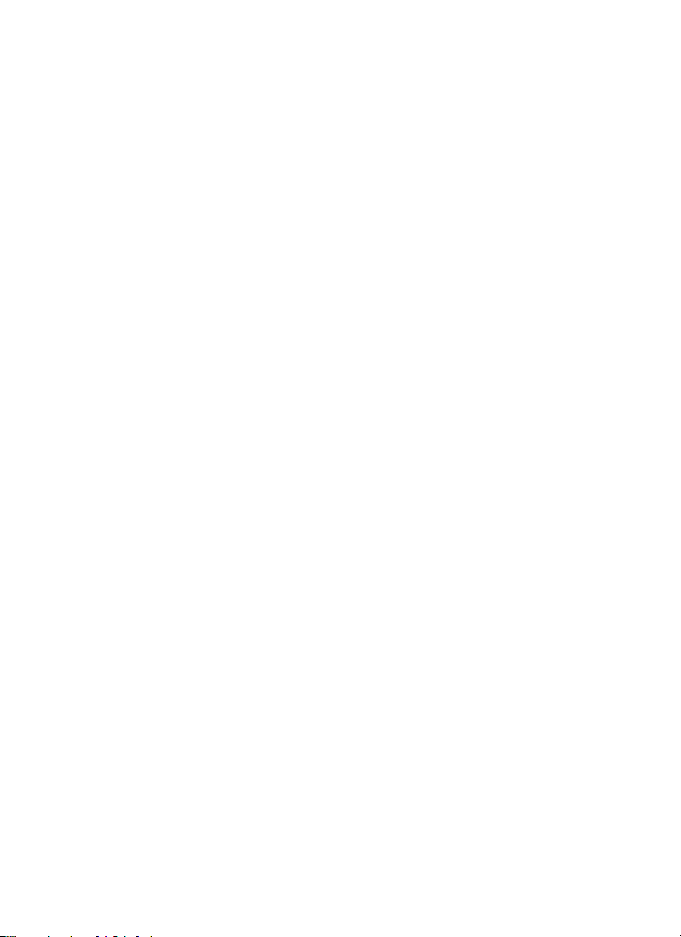
a10: Autofocus Mode Restrictions (Obmedzenia režimu
automatického zaostrovania) .........................................................68
a11: Focus Point Wrap-Around (Cyklovanie zaostrovacích
bodov) .....................................................................................................68
a12: Focus Point Options (Možnosti zaostrovacích bodov) ......69
b: Metering/Exposure (Meranie/expozícia)..........................................69
b1: ISO Sensitivity Step Value (Hodnota kroku citlivosti ISO) ...69
b2: EV Steps for Exposure Cntrl (Kroky EV na ovládanie
expozície)................................................................................................69
b3: Exp./Flash Comp. Step Value (Hodnota krokov korekcie
expozície/blesku).................................................................................69
b4: Easy Exposure Compensation (Jednoduchá korekcia
expozície)................................................................................................70
b5: Matrix Metering (Maticové meranie expozície)......................71
b6: Center-Weighted Area (Oblasť so zdôrazneným
stredom)..................................................................................................71
b7: Fine-Tune Optimal Exposure (Jemné doladenie optimálnej
expozície)................................................................................................71
c: Timers/AE lock (Časovače/expozičná pamäť).................................72
c1: Shutter-Release Button AE-L (Expozičná pamäť tlačidla
spúšte).....................................................................................................72
c2: Standby Timer (Časový spínač pohotovostného režimu) ...72
c3: Self-Timer (Samospúšť)....................................................................73
c4: Monitor off Delay (Doba nečinnosti pre automatické
vypnutie monitora).............................................................................73
d: Shooting/Display (Snímanie/zobrazenie) ........................................74
d1: Continuous Shooting Speed (Rýchlosť sériového
snímania) ................................................................................................74
d2: Max. Continuous Release (Max. počet snímok pri sériovom
snímaní)...................................................................................................74
d3: Limit Release Mode Selection (Voľba obmedzenia režimu
snímania) ................................................................................................75
d4: Sync. Release Mode Options (Možnosti režimu
synchronizovanej uzávierky)...........................................................75
d5: Exposure Delay Mode (Režim oneskorenia expozície) ........75
d6: Electronic Front-Curtain Shutter (Elektronická uzávierka
s použitím prvej lamely)....................................................................76
d7: File Number Sequence (Postupnosť čísel súborov)..............76
d8: Viewfinder Grid Display (Zobrazenie mriežky
v hľadáčiku)............................................................................................77
d9: LCD Illumination (Podsvietenie displejov LCD)......................78
4

e: Bracketing/Flash (Bracketing/blesk)...................................................79
e1: Flash Sync Speed (Rýchlosť synchronizácie blesku).............79
e2: Flash Shutter Speed (Čas uzávierky pri použití blesku) .......80
e3: Exposure Comp. for Flash (Korekcia expozície pre blesk)...80
e4: Auto M ISO Sensitivity Control (Automatické M nastavenie
citlivosti ISO)..........................................................................................80
e5: Modeling Flash (Modelovací záblesk)........................................81
e6: Auto Bracketing (Mode M) (Automatický bracketing
(Režim M)) ..............................................................................................81
e7: Bracketing Order (Poradie bracketingu) ...................................82
f: Controls (Ovládacie prvky)......................................................................83
f1: Custom Control Assignment (Vlastné priradenie funkcií
ovládacím prvkom).............................................................................83
f2: Multi Selector Center Button (Stredové tlačidlo
multifunkčného voliča) .....................................................................94
f3: Shutter Spd & Aperture Lock (Aretácia času uzávierky
a clony)....................................................................................................95
f4: Customize Command Dials (Prispôsobenie príkazových
voličov)....................................................................................................96
f5: Multi Selector (Multifunkčný volič) ..............................................98
f6: Release Button to Use Dial (Používanie príkazových voličov
po uvoľnení tlačidla)...........................................................................98
f7: Reverse Indicators (Obrátené indikátory)..................................98
f8: Live View Button Options (Možnosti tlačidla živého
náhľadu)..................................................................................................98
f9: D Switch (Vypínač D )......................................................................99
g: Movie (Videosekvencia)..........................................................................99
g1: Custom Control Assignment (Vlastné priradenie funkcií
ovládacím prvkom).............................................................................99
B Ponuka nastavenia: Nastavenie fotoaparátu.....................................104
Format memory card (Formátovať pamäťovú kartu)............... 105
Language (Jazyk) ................................................................................... 105
Time Zone and Date (Časové pásmo a dátum) .......................... 106
Monitor Brightness (Jas monitora).................................................. 106
Monitor Color Balance (Vyváženie farieb monitora)................. 107
Virtual Horizon (Virtuálny horizont)................................................108
Information Display (Zobrazenie informácií) .............................. 109
AF Fine-tune (Jemné doladenie automatického
zaostrenia)........................................................................................... 110
Non-CPU Lens Data (Údaje objektívu bez vstavaného
procesora) ........................................................................................... 111
Clean Image Sensor (Čistiť obrazový snímač) ............................. 112
Lock Mirror up for Cleaning (Predsklopenie zrkadla na
čistenie)................................................................................................ 112
5

Image Dust Off ref photo (Referenčná snímka na odstránenie
vplyvu prachu na snímku)............................................................. 113
Image comment (Poznámka k snímke) ......................................... 115
Copyright information (Informácie o autorských právach).... 116
IPTC (Textové informácie IPTC).........................................................117
Voice Memo Options (Možnosti zvukových poznámok)......... 120
Beep (Zvukové znamenie)..................................................................122
Touch Controls (Dotykové ovládacie prvky)................................122
HDMI........................................................................................................... 123
Location Data (Údaje o polohe) .......................................................123
Wireless Remote (WR) Options (Možnosti diaľkového
(bezdrôtového diaľkového) ovládača)......................................124
Assign Remote (WR) Fn Button (Priradenie tlačidla Fn
diaľkového (bezdrôtového diaľkového) ovládača) ..............125
Network (Sieť) ......................................................................................... 126
Slot Empty Release Lock (Uzamknutie spúšte bez
pamäťovej karty)............................................................................... 126
Battery info (Informácie o batérii).................................................... 127
Save/load settings (Uložiť/načítať nastavenia) ...........................128
Reset All Settings (Resetovať všetky nastavenia)....................... 130
Firmware version (Verzia firmvéru)................................................. 130
N Ponuka úprav: Vytváranie upravených kópií ..................................131
NEF (RAW) Processing (Spracovanie NEF (RAW))....................... 134
Trim (Orezať)............................................................................................136
Resize (Zmena veľkosti).......................................................................137
D-Lighting (Funkcia D-Lighting) ...................................................... 139
Red-Eye Correction (Korekcia efektu červených očí)................ 140
Straighten (Narovnať) ..........................................................................140
Distortion Control (Korekcia skreslenia)........................................141
Perspective control (Ovládanie perspektívy)............................... 142
Filter effects (Efekt filtra) ..................................................................... 142
Monochrome (Monochromatický režim)...................................... 143
Image overlay (Prelínanie snímok)..................................................143
Edit Movie (Úprava videosekvencie) ..............................................146
Side-by-Side Comparison (Porovnanie vedľa seba).................. 146
O Moja ponuka/m Posledné nastavenia ...............................................148
6
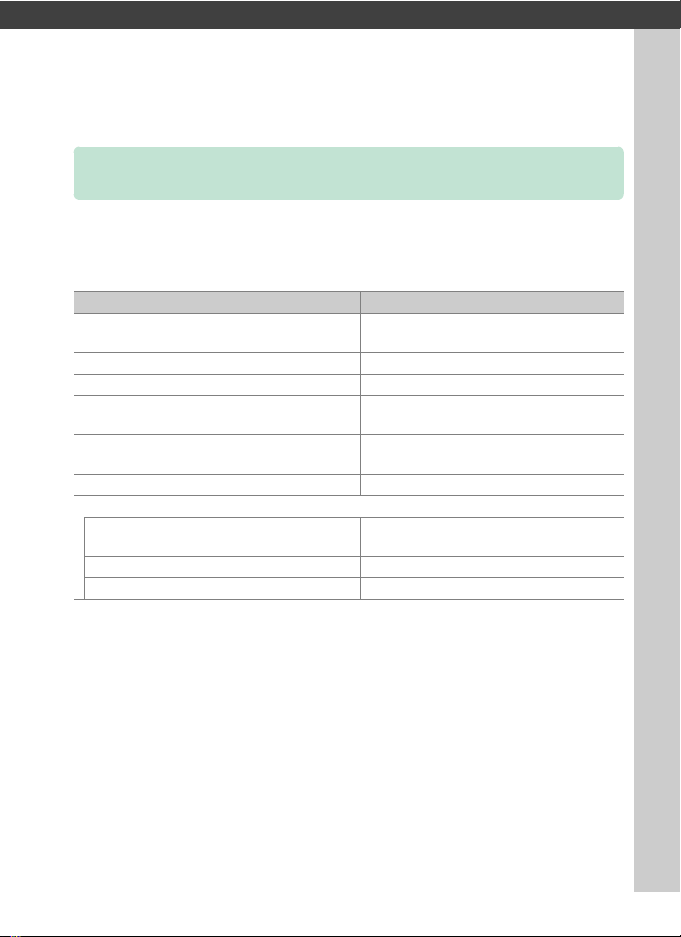
U
Sprievodca ponukami
Východiskové nastavenia
Východiskové nastavenia pre možnosti ponúk fotoaparátu sú uvedené
nižšie.
❚❚ Východiskové nastavenia ponuky režimu prehrávania
Možnosť Východiskové nastavenie
Playback folder (Priečinok na prehrávanie)
(0 17)
Image review (Ukážka snímok) (0 22) Off (Vyp.)
After delete (Po odstránení) (0 23) Show next (Zobraziť nasledujúcu)
After burst, show (Po sérii, zobrazenie)
(0 23)
Auto image rotation (Automatické
otočenie snímky) (0 24)
Rotate tall (Otočiť na výšku) (0 24) On (Zap.)
Slide show (Prezentácia) (0 25)
Image type (Typ snímky)
Frame interval (Interval snímok) 2 s
Audio playback (Prehrávanie zvuku) Off (Vyp.)
Last image in burst (Posledná snímka
Still images and movies (Statické
All (Všetky)
v sérii)
On (Zap.)
snímky a videosekvencie)
7

❚❚ Východiskové nastavenia ponuky snímania fotografií
Možnosť Východiskové nastavenie
Extended photo menu banks (Rozšírené
súbory používateľských funkcií ponuky
snímania fotografií) (0 29)
Storage folder (Priečinok na ukladanie údajov) (0 30)
Rename (Premenovať) NC_D5
Select folder by number (Vybrať priečinok
podľa čísla)
File naming (Názvy súborov) (0 33) DSC
Role played by card in Slot 2 (Úloha, ktorú
zohráva karta v slote 2) (0 34)
Flash control (Riadenie záblesku) (0 34)
Flash control mode (Režim riadenia záblesku)
Wireless flash options (Možnosti
bezdrôtového blesku)
Remote flash control (Diaľkové riadenie
záblesku)
Image area (Oblasť snímky) (0 38)
Choose image area (Vybrať oblasť snímky) FX (36× 24) 1.0×
Auto DX crop (Automatické orezanie na
formát DX)
Image quality (Kvalita snímky) (0 39) JPEG normal (JPEG, normálna kvalita)
Image size (Veľkosť snímky) (0 40)
JPEG/TIFF Large (Veľké)
NEF (RAW) Large (Veľké)
NEF (RAW) recording (Záznam vo formáte NEF (RAW)) (0 41)
NEF (RAW) compression (Kompresia NEF
(RAW))
NEF (RAW) bit depth (Farebná (bitová)
hĺbka formátu NEF (RAW))
ISO sensitivity settings (Nastavenia citlivosti ISO) (0 42)
ISO sensitivity (Citlivosť ISO) 100
Auto ISO sensitivity control (Automatické
nastavenie citlivosti ISO)
White balance (Vyváženie bielej farby)
(0 43)
Jemné doladenie A - B: 0, G - M: 0
Choose color temp. (Vybrať farebnú
teplotu)
Preset manual (Vlastné nastavenie) d-1
Group flash (Skupinový blesk)
Lossless compressed (Bezstratovo
Auto (Automatický režim) > AUTO0 Keep
white (reduce warm colors) (AUTO0
Zachovať bielu (redukovať teplé farby))
Off (Vyp.)
100
Overflow (Zaplnenie)
TTL
Off (Vyp.)
On (Zap.)
komprimované)
14-bit (14-bitová)
Off (Vyp.)
5 000 K
8

Možnosť Východiskové nastavenie
Set Picture Control (Nastaviť Picture
Control) (0 44)
Standard (Štandardné)
Color space (Farebný priestor) (0 45) sRGB
Active D-Lighting (Aktívna funkcia
D-Lighting) (0 45)
Long exposure NR (Redukcia šumu pri
dlhej expozícii) (0 46)
High ISO NR (Redukcia šumu pri vysokej
citlivosti ISO) (0 46)
Vignette control (Ovládanie vinetácie)
(0 47)
Auto distortion control (Automatická
regulácia skreslenia) (0 47)
Flicker reduction (Potlačenie rušenia) (0 48)
Flicker reduction setting (Nastavenie
potlačenia rušenia)
Flicker reduction indicator (Indikátor
potlačenia rušenia)
Auto bracketing set (Nastavenie
AE & flash (Automatická expozícia
automatického bracketingu) (0 48)
Multiple exposure (Viacnásobná expozícia) (0 49)
Multiple exposure mode (Viacnásobná
expozícia)
Off (Vyp.)
Off (Vyp.)
Normal (Normálne)
Normal (Normálne)
Off (Vyp.)
Disable (Vypnuté)
On (Zap.)
ablesk)
*
Off (Vyp.)
Number of shots (Počet záberov) 2
Overlay mode (Režim prelínania) Average (Priemerné)
HDR (high dynamic range) (HDR (vysoký dynamický rozsah)) (0 50)
HDR mode (Režim HDR) Off (Vyp.)
Exposure differential (Rozdiel expozície) Auto (Automatický režim)
Smoothing (Vyhladenie) Normal (Normálne)
Interval timer shooting (Intervalové
snímanie) (0 51)
Vyp.
Start options (Možnosti spustenia) Now (Teraz)
Interval 1 minúta
No. of intervals×shots/interval (Počet
intervalov × zábery na interval)
Exposure smoothing (Vyhladenie
expozície)
0001 × 1
Off (Vyp.)
Silent live view photography (Nehlučné
fotografovanie so živým náhľadom)
Off (Vyp.)
(0 51)
* Resetovanie ponuky snímania fotografií nie je dostupné počas snímania.
9

❚❚ Východiskové nastavenia ponuky snímania videosekvencií
Možnosť Východiskové nastavenie
File naming (Názvy súborov) (0 53) DSC
Destination (Cieľ) (0 53) Slot 1
Image area (Oblasť snímky) (0 53)
Choose image area (Vybrať oblasť snímky) FX
Auto DX crop (Automatické orezanie na
formát DX)
Frame size/frame rate (Veľkosť obrazu/
rýchlosť snímania) (0 54)
Movie quality (Kvalita videosekvencie)
(0 54)
Movie ISO sensitivity settings (Nastavenia citlivosti ISO videosekvencie) (0 55)
ISO sensitivity (mode M) (Citlivosť ISO
(režim M))
Auto ISO control (mode M) (Automatické
ovládanie citlivosti ISO (režim M))
Maximum sensitivity (Maximálna citlivosť) 102 400
White balance (Vyváženie bielej farby)
(0 55)
Jemné doladenie A - B: 0, G - M: 0
Choose color temp. (Vybrať farebnú
teplotu)
Preset manual (Vlastné nastavenie) d-1
Set Picture Control (Nastaviť Picture Control)
(0 56)
Microphone sensitivity (Citlivosť mikrofónu)
(0 56)
Frequency response (Frekvenčná
charakteristika) (0 56)
Wind noise reduction (Redukcia šumu vetra)
(0 57)
High ISO NR (Redukcia šumu pri vysokej
citlivosti ISO) (0 57)
Time-lapse movie (Časozberná
videosekvencia) (0 57)
Interval 5 s
Shooting time (Čas snímania) 25 minút
Exposure smoothing (Vyhladenie
expozície)
Flicker reduction (Potlačenie rušenia) (0 58) Auto (Automatický režim)
Electronic VR (Elektronická stabilizácia
obrazu) (0 58)
Same as photo settings (Rovnaké ako
Same as photo settings (Rovnaké ako
Auto sensitivity (Automatické nastavenie
On (Zap.)
1920×1080; 60p
High quality (Vysoká kvalita)
100
Off (Vyp.)
nastavenia fotografií)
5 000 K
nastavenia fotografií)
citlivosti)
Wide range (Široký rozsah)
Off (Vyp.)
Normal (Normálne)
Vyp.
On (Zap.)
Off (Vyp.)
10

❚❚ Východiskové nastavenia ponuky používateľských nastavení
a1 AF-C priority selection (Výber priority kontinuálneho
zaostrovania) (0 63)
a2 AF-S priority selection (Výber priority jednorazového
zaostrovania) (0 64)
a3 Focus tracking with lock-on (Sledovanie zaostrenia s funkciou lock-on) (0 64)
Blocked shot AF response (Odozva automatického
zaostrovania na blokovaný záber)
Subject motion (Pohyb objektu) (Normálne)
a4 3D-tracking face-detection (Detekcia tváre pri
trojrozmernom sledovaní) (0 65)
a5 3D-tracking watch area (Oblasť sledovania pri
trojrozmernom sledovaní) (0 65)
a6
Number of focus points (Počet zaostrovacích bodov) (065)
a7 Store by orientation (Uloženie podľa orientácie) (0 66) Off (Vyp.)
a8 AF activation (Aktivácia automatického zaostrovania)
(0 67)
Out-of-focus release (Snímanie mimo zaostrenia) Enable (Zapnuté)
a10 Autofocus mode restrictions (Obmedzenia režimu
automatického zaostrovania) (0 68)
a11 Focus point wrap-around (Cyklovanie zaostrovacích
bodov) (0 68)
a12
Focus point options (Možnosti zaostrovacích bodov) (069)
Manual focus mode (Režim manuálneho zaostrovania)
Focus point brightness (Jas zaostrovacích bodov) Normal (Normálne)
Dynamic-area AF assist (Pomocník dynamickej voľby
zaostrovacích polí)
b1
ISO sensitivity step value (Hodnota kroku citlivosti ISO) (069)
b2 EV steps for exposure cntrl (Kroky EV pre riadenie
expozície) (0 69)
b3 Exp./flash comp. step value (Hodnota krokov korekcie
expozície/blesku) (0 69)
b4 Easy exposure compensation (Jednoduchá korekcia
expozície) (0 70)
b5 Matrix metering (Maticové meranie expozície) (0 71) Face detection on
b6 Center-weighted area (Oblasť so zdôrazneným stredom)
(0 71)
b7 Fine-tune optimal exposure (Jemné doladenie
optimálnej expozície) (0 71)
Matrix metering (Maticové meranie expozície) 0
Center-weighted metering (Meranie expozície so
zdôrazneným stredom)
Spot metering (Bodové meranie expozície) 0
Highlight-weighted metering (Meranie s dôrazom na
predchádzanie preexponovaniu)
Možnosť Východiskové nastavenie
Release (Spúšť)
Focus (Zaostrenie)
3
Off (Vyp.)
Normal (Normálne)
55 points (55 bodov)
Shutter/AF-ON (Uzávierka/
AF-ON)
No restrictions (Žiadne
obmedzenia)
No wrap (Žiadne cyklovanie)
On (Zap.)
On (Zap.)
1/3 step (Krok 1/3)
1/3 step (Krok 1/3)
1/3 step (Krok 1/3)
Off (Vyp.)
(Zapnutie detekcie tvárí)
ø 12 mm
0
0
11

Možnosť Východiskové nastavenie
c1 Shutter-release button AE-L (Expozičná pamäť
tlačidla spúšte) (0 72)
c2 Standby timer (Časový spínač pohotovostného
režimu) (0 72)
c3 Self-timer (Samospúšť) (0 73)
Self-timer delay (Oneskorenie samospúšte) 10 s
Number of shots (Počet záberov) 1
Interval between shots (Interval medzi zábermi) 0.5 s
c4 Monitor off delay (Doba nečinnosti pre automatické vypnutie monitora) (0 73)
Playback (Prehrávanie) 10 s
Menus (Ponuky) 1 min
Information display (Zobrazenie informácií) 10 s
Image review (Ukážka snímok) 4 s
Live view (Živý náhľad) 10 min
d1 Continuous shooting speed (Rýchlosť sériového snímania) (0 74)
Continuous high-speed (Rýchle sériové snímanie)
Continuous low-speed (Pomalé sériové snímanie) 5 fps (5 snímok za sekundu)
d2 Max. continuous release (Max. počet snímok pri
sériovom snímaní) (0 74)
d4 Sync. release mode options (Možnosti režimu
synchronizovanej uzávierky) (0 75)
d5 Exposure delay mode (Režim oneskorenia expozície)
(0 75)
d6 Electronic front-curtain shutter (Elektronická
uzávierka s použitím prvej lamely) (0 76)
d7
File number sequence (Postupnosť čísel súborov) (076)
d8 Viewfinder grid display (Zobrazenie mriežky
v hľadáčiku) (0 77)
LCD illumination (Podsvietenie displejov LCD) (078)
d9
e1 Flash sync speed (Rýchlosť synchronizácie blesku)
(0 79)
e2 Flash shutter speed (Čas uzávierky pri použití
blesku) (0 80)
e3 Exposure comp. for flash (Korekcia expozície pre
blesk) (0 80)
e4 Auto M ISO sensitivity control (Automatické M
nastavenie citlivosti ISO) (0 80)
e5 Modeling flash (Modelovací záblesk) (0 81) On (Zap.)
e6 Auto bracketing (mode M) (Automatický bracketing
(režim M)) (0 81)
e7
Bracketing order (Poradie bracketingu) (0 82)
Off (Vyp.)
6 s
12 fps (12 snímok za
sekundu)
200
Sync (Synchronizácia)
Off (Vyp.)
Disable (Vypnuté)
On (Zap.)
Off (Vyp.)
Off (Vyp.)
1/250 s
1/60 s
Entire frame (Celé obrazové
pole)
Subject and background
(Objekt a pozadie)
Flash/speed (Blesk/čas
uzávierky)
MTR > under > over
(Meranie > pod > nad)
12
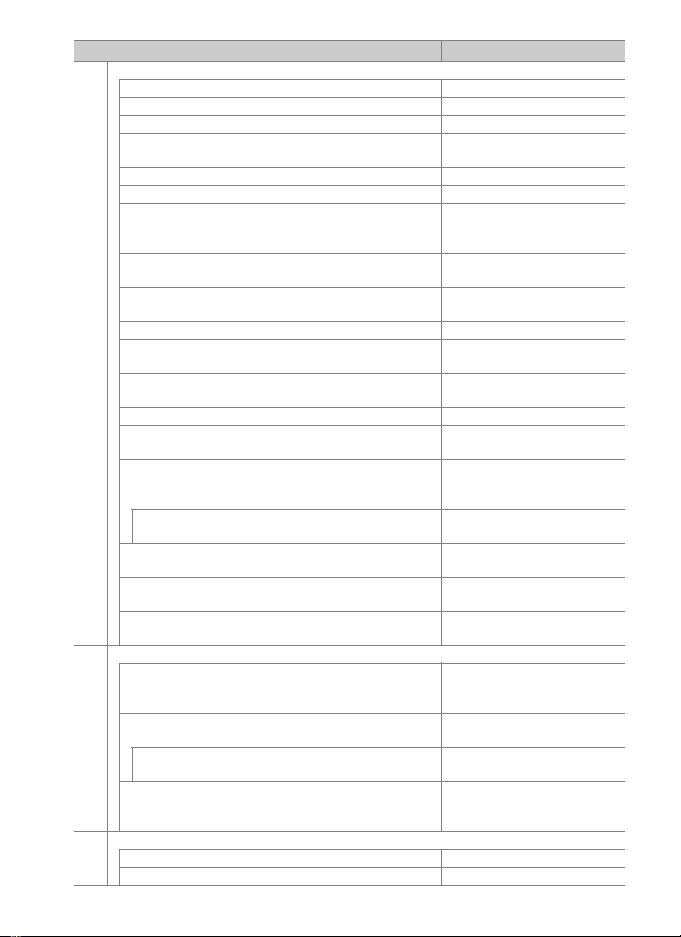
f1 Custom control assignment (Vlastné priradenie funkcií ovládacím prvkom) (0 83)
Preview button (Tlačidlo kontroly) Preview (Kontrola)
Preview button + y (Tlačidlo kontroly + y)None (Žiadne)
Fn1 button (Tlačidlo Fn1) None (Žiadne)
Fn1 button + y (Tlačidlo Fn1 + y)
Fn2 button (Tlačidlo Fn2) Preview (Kontrola)
Fn2 button + y (Tlačidlo Fn2 + y)None (Žiadne)
Fn button for vertical shooting (Tlačidlo Fn pre
vertikálne snímanie)
Fn button for vertical shooting + y (Tlačidlo Fn pre
vertikálne snímanie + y)
Fn3 button (Tlačidlo Fn3)
AF-ON button (Tlačidlo AF-ON) AF-ON
Sub-selector (Pomocný volič)
Sub-selector center (Stred pomocného voliča)
Sub-selector center + y (Stred pomocného voliča + y)
AF-ON button for vertical shooting (Tlačidlo AF-ON
pre vertikálne snímanie)
Multi selector for vertical shooting (Multifunkčný volič
pre vertikálne snímanie)
Photo info/playback (Informácie o fotografii/
prezeranie fotografií)
BKT button + y (Tlačidlo BKT + y)
Movie record button + y (Tlačidlo záznamu
videosekvencie + y)
Lens focus function buttons (Funkčné tlačidlá
zaostrovania objektívu)
f2 Multi selector center button (Stredové tlačidlo multifunkčného voliča) (0 94)
Shooting mode (Režim snímania)
Playback mode (Režim prehrávania)
Zoom on/off (Zapnutie/vypnutie zoomu)
Live view (Živý náhľad)
f3 Shutter spd & aperture lock (Aretácia času uzávierky a clony) (0 95)
Shutter speed lock (Aretácia času uzávierky) Off (Vyp.)
Aperture lock (Aretácia clony) Off (Vyp.)
Choose image area (Vybrať
oblasť snímky)
AE lock (Reset on release)
(Expozičná pamäť
(resetovanie po uvoľnení))
None (Žiadne)
Connect to network
(Pripojenie k sieti)
Focus point selection (Výber
zaostrovacích bodov)
AE/AF lock (Expozičná pamäť/
pamäť zaostrenia)
None (Žiadne)
Same as AF-ON button
(Rovnaké ako tlačidlo AF-ON)
Same as multi selector
(Rovnaké ako multifunkčný
(Informácie D/Prezeranie C)
Auto bracketing (Automatický
volič)
Info D/Playback C
bracketing)
None (Žiadne)
AF lock only (Len pamäť
zaostrenia)
Select center focus point
(Výber stredového
zaostrovacieho bodu)
Zoom on/off (Zapnutie/
vypnutie zoomu)
Low magnification (50%)
(Malé zväčšenie (50 %))
Select center focus point
(Výber stredového
zaostrovacieho bodu)
13
Možnosť Východiskové nastavenie

f4 Customize command dials (Prispôsobenie príkazových voličov) (0 96)
Reverse rotation (Opačné otáčanie)
Change main/sub (Vymeniť hlavný s pomocným)
Aperture setting (Nastavenie clony)
Menus and playback (Ponuky a prehrávanie) Off (Vyp.)
Sub-dial frame advance (Posuv snímok pomocou
pomocného voliča)
f5 Multi selector (Multifunkčný volič) (0 98) Do nothing (Nevykonať nič)
f6 Release button to use dial (Používanie príkazových
voličov po uvoľnení tlačidla) (0 98)
f7
Reverse indicators (Obrátené indikátory) (0 98)
Live view button options (Možnosti tlačidla živého
f8
náhľadu) (0 98)
f9 D switch (Vypínač D) (0 99)
g1
Custom control assignment (Vlastné priradenie funkcií ovládacím prvkom) (099)
Preview button (Tlačidlo kontroly)
Preview button + y (Tlačidlo kontroly + y) None (Žiadne)
Fn1 button (Tlačidlo Fn1) None (Žiadne)
Fn1 button + y (Tlačidlo Fn1 + y) None (Žiadne)
Fn2 button (Tlačidlo Fn2) None (Žiadne)
Fn2 button + y (Tlačidlo Fn2 + y) None (Žiadne)
Fn3 button (Tlačidlo Fn3) None (Žiadne)
Sub-selector center (Stred pomocného voliča)
Sub-selector center + y (Stred pomocného voliča + y)
Shutter-release button (Tlačidlo spúšte)
Exposure compensation (Korekcia
expozície): U
Shutter speed/aperture (Čas
uzávierky/clona): U
Exposure setting (Nastavenie
expozície): Off (Vyp.)
Autofocus setting (Nastavenie
automatického zaostrovania):
Sub-command dial
(Pomocný príkazový volič)
10 frames (10 snímok)
Enable (Zapnuté)
LCD backlight (D) (Podsvietenie
displejov LCD (D))
Index marking (Vkladanie
AE/AF lock (Expozičná
pamäť/pamäť zaostrenia)
None (Žiadne)
Take photos (Zhotovovanie
❚❚ Východiskové nastavenia ponuky nastavenia
Možnosť Východiskové nastavenie
Time zone and date (Časové pásmo a dátum) (0 106)
Daylight saving time (Letný čas) Off (Vyp.)
Monitor brightness (Jas monitora) (0 106)
Menus/playback (Ponuky/prehrávanie) 0
Live view (Živý náhľad) 0
Možnosť Východiskové nastavenie
14
Off (Vyp.)
No (Nie)
indexov)
fotografií)

Možnosť Východiskové nastavenie
Monitor color balance (Vyváženie farieb monitora)
(0 107)
Information display (Zobrazenie informácií) (0 109) Auto (Automatický režim)
Clean image sensor (Čistiť obrazový snímač) (0 112)
Clean at startup/shutdown (Čistenie pri zapnutí alebo
vypnutí)
Voice memo options (Možnosti zvukových poznámok) (0 120)
Voice memo (Zvuková poznámka) Off (Vyp.)
Voice memo overwrite (Prepísanie zvukovej poznámky) Disable (Vypnuté)
Voice memo control (Ovládanie zvukovej poznámky)
Audio output (Výstup zvuku)
Beep (Zvukové znamenie) (0 122)
Volume (Hlasitosť) Off (Vyp.)
Pitch (Tón) Low (Nízky)
Touch controls (Dotykové ovládacie prvky) (0 122)
Enable/disable touch controls (Zapnutie/vypnutie
dotykových ovládacích prvkov)
Full-frame playback flicks (Rýchle potiahnutia prstom
pri prehrávaní snímok na celej obrazovke)
HDMI (0 123)
Output resolution (Výstupné rozlíšenie) Auto (Automatický režim)
Advanced (Rozšírené)
Output range (Výstupný rozsah) Auto (Automatický režim)
Output display size (Veľkosť výstupného zobrazenia) 100 %
Live view on-screen display (Zobrazenie živého
náhľadu na obrazovke)
Dual monitor (Dvojitý monitor) On (Zap.)
Location data (Údaje o polohe) (0 123)
Standby timer (Časový spínač pohotovostného režimu) Enable (Zapnuté)
Set clock from satellite (Nastavenie hodín zo satelitu) Yes (Áno)
Wireless remote (WR) options (Možnosti diaľkového (bezdrôtového diaľkového)
ovládača) (0 124)
LED lamp (Kontrolka LED) On (Zap.)
Link mode (Režim pripojenia) Pairing (Párovanie)
Assign remote (WR) Fn button (Priradenie tlačidla Fn
diaľkového (bezdrôtového diaľkového) ovládača) (0 125)
Slot empty release lock (Uzamknutie spúšte bez
pamäťovej karty) (0 126)
A - B: 0, G - M: 0
Clean at startup &
shutdown (Čistenie pri
zapnutí a vypnutí)
Press and hold (Stlačenie
a podržanie)
Speaker/headphones
(Reproduktor/slúchadlá)
Enable (Zapnutie)
Left V Right
(Zľava V Doprava)
Off (Vyp.)
None (Žiadne)
Enable release (Zapnutie
spúšte)
15

D Ponuka režimu prehrávania:
Správa snímok
Ak chcete zobraziť ponuku režimu prehrávania, stlačte G a vyberte
záložku K (ponuka režimu prehrávania).
Tlačidlo G
Možnosť 0
Delete (Odstrániť) 17
Playback folder (Priečinok na
prehrávanie)
Hide image (Skryť snímku) 18
Playback display options (Možnosti
zobrazenia prehrávania)
Copy image(s) (Kopírovať snímku(y)) 19
Image review (Ukážka snímok) 22
After delete (Po odstránení) 23
17
After burst, show (Po sérii, zobrazenie) 23
Auto image rotation (Automatické
otočenie snímky)
19
Rotate tall (Otočiť na výšku) 24
Slide show (Prezentácia) 25
A Pozrite aj
Východiskové nastavenia ponuky sú uvedené na strane 7.
16
Možnosť 0
24

Delete (Odstrániť)
Odstránenie viacerých snímok.
Možnosť Popis
Selected
Q
(Vybrané)
R All (Všetky)
Odstránenie vybraných snímok.
Odstránenie všetkých snímok
v priečinku aktuálne zvolenom na
prehrávanie.
môžete zvoliť kartu, z ktorej sa majú
odstrániť snímky.
Ak sú vložené dve karty,
Tlačidlo G ➜ D ponuka režimu prehrávania
Playback Folder (Priečinok na prehrávanie)
Tlačidlo G ➜ D ponuka režimu prehrávania
Vyberte priečinok na prehrávanie.
Možnosť Popis
(Názov
priečinka)
All (Všetky) Počas prehrávania budú viditeľné snímky vo všetkých priečinkoch.
Current
(Aktuálne)
Počas prehrávania budú vo všetkých priečinkoch viditeľné snímky
zhotovené fotoaparátom D5. Priečinky je možné premenovať
pomocou možnosti Storage folder (Priečinok na ukladanie
údajov) > Rename (Premenovať) v ponuke snímania fotografií.
Počas prehrávania budú viditeľné iba snímky v aktuálnom priečinku.
17

Hide Image (Skryť snímku)
Tlačidlo J
Skryte alebo odhaľte vybrané snímky tak, ako je to popísané nižšie. Skryté
snímky sú viditeľné iba v ponuke Hide image (Skryť snímku) a možno ich
odstrániť iba naformátovaním pamäťovej karty.
Tlačidlo G ➜ D ponuka režimu prehrávania
D Chránené a skryté snímky
Odhalením chránenej snímky prestáva byť táto snímka chránenou.
1 Zvoľte možnosť Select/set (Vybrať/
nastaviť).
Zvýraznite Select/set (Vybrať/nastaviť)
a stlačte 2 (ak chcete preskočiť zostávajúce
kroky a odhaliť všetky snímky, zvýraznite
Deselect all (Zrušiť výber všetkých)
a stlačte J).
2 Vyberte snímky.
Multifunkčným voličom sa môžete posúvať po
snímkach na pamäťovej karte (ak chcete
zobraziť zvýraznenú snímku na celej
obrazovke, stlačte a podržte tlačidlo X)
a stlačením stredu multifunkčného voliča
vyberte aktuálnu snímku.
chcete zrušiť výber snímky, zvýraznite ju a znova stlačte stred
multifunkčného voliča.
požadované snímky.
Zvolené snímky sú označené ikonou R; ak
Pokračujte dovtedy, kým nevyberiete všetky
18
3 Stlačte J.
Stlačením tlačidla J dokončite úkon.

Playback Display Options (Možnosti zobrazenia prehrávania)
Tlačidlo G ➜ D ponuka režimu prehrávania
Výber informácií dostupných v zobrazení informácií o fotografii.
Stlačením tlačidiel 1 alebo 3 zvýraznite požadovanú možnosť a potom
ju zvoľte stlačením 2, aby sa zobrazili informácie o fotografii.
objaví vedľa zvolených položiek; ak chcete voľbu zrušiť, položku
zvýraznite a stlačte 2.
stlačte J.
Copy Image(s) (Kopírovanie snímky(ok))
Kopírovanie snímok z jednej pamäťovej karty na druhú.
dostupná, keď sú vo fotoaparáte vložené dve pamäťové karty.
Možnosť Popis
Select source (Vybrať zdroj) Zvoľte kartu, z ktorej sa budú snímky kopírovať.
Select image(s) (Vybrať
snímku(ky))
Select destination folder
(Vybrať cieľový priečinok)
Copy image(s)? (Kopírovať
snímku(y)?)
Ak sa chcete vrátiť do ponuky režimu prehrávania,
Tlačidlo G ➜ D ponuka režimu prehrávania
Zvoľte snímky na kopírovanie.
Vyberte cieľový priečinok na zostávajúcej karte.
Kopírovanie vybraných snímok do určeného cieľa.
Značka L sa
Táto možnosť je
1 Vyberte Select source (Vybrať zdroj).
Zvýraznite možnosť Select source (Vybrať
zdroj) a stlačte tlačidlo 2.
2 Zvoľte zdrojovú kartu.
Zvýraznite slot s pamäťovou kartou
obsahujúcou snímky, ktoré sa budú
kopírovať a stlačte J.
19

3 Vyberte možnosť Select image(s)
(Vybrať snímku(y)).
Zvýraznite možnosť Select image(s) (Vybrať
snímku(y)) a stlačte tlačidlo 2.
4 Vyberte zdrojový priečinok.
Zvýraznite priečinok obsahujúci snímky,
ktoré sa majú kopírovať a stlačte 2.
5 Vytvorte počiatočný výber.
Skôr než budete pokračovať výberom alebo
zrušením výberu jednotlivých snímok, môžete
označiť na kopírovanie všetky snímky alebo
všetky chránené snímky v priečinku voľbou
Select all images (Vybrať všetky snímky)
alebo Select protected images (Vybrať chránené snímky).
chcete označiť len jednotlivo zvolené snímky na kopírovanie, pred
pokračovaním zvoľte Deselect all (Zrušiť výber všetkých).
6 Vyberte ďalšie snímky.
Zvýraznite snímky a stlačením stredu
multifunkčného voliča zvoľte alebo zrušte
voľbu (ak chcete zobraziť zvýraznenú snímku
na celej obrazovke, stlačte a podržte tlačidlo
Zvolené snímky budú označené s L.
X).
Stlačením J prejdite na krok 7 po dokončení výberu.
Ak
20

7 Vyberte možnosť Select destination
folder (Vybrať cieľový priečinok).
Zvýraznite možnosť Select destination
folder (Vybrať cieľový priečinok)
a stlačte tlačidlo 2.
8 Vyberte cieľový priečinok.
Na zadanie čísla priečinka zvoľte Select folder
by number (Vybrať priečinok podľa čísla),
zadajte číslo (0 31) a stlačte J. Ak ešte
priečinok so zadaným číslom neexistuje,
vytvorí sa nový priečinok.
Na výber zo zoznamu existujúcich priečinkov
vyberte Select folder from list (Vybrať
priečinok zo zoznamu), zvýraznite priečinok
a stlačte J.
9 Skopírujte snímky.
Zvýraznite Copy image(s)? (Kopírovať
snímku(y)?) a stlačte J.
Zobrazí sa dialógové okno s potvrdením;
zvýraznite možnosť Yes (Áno) a stlačte J.
Opätovným stlačením J postup ukončite po
dokončení kopírovania.
21

D Kopírovanie snímok
Snímky sa neskopírujú, ak nie je dostatočný priestor na cieľovej karte.
kopírovaním videosekvencií sa uistite, že je batéria úplne nabitá.
Ak cieľový priečinok obsahuje nejakú snímku
s rovnakým názvom ako kopírovaná snímka, zobrazí sa
dialógové okno s potvrdením.
snímku kopírovanou snímkou, zvoľte Replace existing
image (Nahradiť existujúcu snímku), alebo chcete
nahradiť všetky existujúce snímky s rovnakými
názvami bez ďalšieho potvrdenia, zvoľte Replace all
(Nahradiť všetky).
nahradenia snímky, zvoľte Skip (Preskočiť), alebo zvoľte Cancel (Zrušiť), ak
chcete postup ukončiť bez kopírovania ďalších snímok.
súbory v cieľovom priečinku sa nenahradia.
Stav ochrany a hodnotenia sa kopírujú spolu so snímkami. Hlasové poznámky sa
skopírujú spolu so súvisiacimi snímkami. Skryté snímky nie je možné kopírovať.
Ak chcete pokračovať bez
Ak chcete nahradiť
Skryté alebo chránené
Pred
Image Review (Ukážka snímok)
Tlačidlo G ➜ D ponuka režimu prehrávania
Vyberte, či sa na monitore automaticky zobrazí snímka hneď po jej
nasnímaní. Ak sa zvolí možnosť Off (Vyp.), snímky možno zobraziť len
stlačením tlačidla K.
22

After Delete (Po odstránení)
Tlačidlo G ➜ D ponuka režimu prehrávania
Vyberte snímku, ktorá sa zobrazí po odstránení snímky.
Možnosť Popis
S
T
U
Show next
(Zobraziť
nasledujúcu)
Show previous
(Zobraziť
predchádzajúcu)
Continue as
before
(Pokračovať ako
predtým)
Zobrazenie nasledujúcej snímky. Ak bola odstránená snímka
posledná, zobrazí sa predchádzajúca snímka.
Zobrazenie predchádzajúcej snímky. Ak bola odstránená
snímka prvá, zobrazí sa nasledujúca snímka.
Ak používateľ prechádzal po snímkach v poradí ich
zaznamenania, zobrazí sa nasledujúca snímka tak, ako je to
uvedené pri možnosti Show next (Zobraziť nasledujúcu).
Ak používateľ prechádzal po snímkach v opačnom poradí,
zobrazí sa predchádzajúca snímka tak, ako je to uvedené pri
možnosti Show previous (Zobraziť predchádzajúcu).
After Burst, Show (Po sérii, zobrazenie)
Tlačidlo G ➜ D ponuka režimu prehrávania
Vyberte, či fotografia zobrazená bezprostredne po zhotovení série
záberov v režime sériového snímania bude prvý alebo posledný záber
v sérii. Táto možnosť nadobudne účinok len vtedy, keď sa vypne Image
review (Ukážka snímok) (0 22).
Naposledy zhotovený záber (zhotovená séria)
DSC_0001.jpg DSC_0002.jpg DSC_0003.jpg DSC_0004.jpg DSC_0014.jpg DSC_0015.jpg
Zobrazí sa, ak je zvolená
možnosť First image in burst
(Prvá snímka v sérii)
Zobrazí sa, ak je zvolená
možnosť Last image in burst
(Posledná snímka v sérii)
23

Auto Image Rotation (Automatické otočenie snímky)
Tlačidlo G ➜ D ponuka režimu prehrávania
Fotografie zhotovené pri zvolenej možnosti On (Zap.) obsahujú
informáciu o orientácii fotoaparátu, ktorá im umožňuje, aby sa
automaticky otočili počas zobrazenia alebo pri prezeraní prostredníctvom
softvéru ViewNX-i alebo Capture NX-D. Zaznamenajú sa nasledujúce
orientácie:
Otočenie na šírku Fotoaparát otočený
o 90° v smere
hodinových ručičiek
Fotoaparát otočený
o90° proti smeru
hodinových ručičiek
Otočenie fotoaparátu sa nezaznamená, ak vyberiete možnosť Off (Vyp.).
Túto možnosť vyberte pri otáčaní (panorámovaní) fotoaparátom alebo pri
snímaní s objektívom smerujúcim nahor alebo nadol.
Rotate Tall (Otočiť na výšku)
Tlačidlo G ➜ D ponuka režimu prehrávania
Ak sa zvolí možnosť On (Zap.), snímky s orientáciou na „výšku“ (portrét)
zhotovené s možnosťou On (Zap.) zvolenou pre Auto image rotation
(Automatické otočenie snímky) sa automaticky otočia pre zobrazenie
na monitore.
Snímky zhotovené so zvolenou možnosťou Off (Vyp.) pre
funkciu Auto image rotation (Automatické otočenie snímky) sa
zobrazia na „šírku“ (krajina).
Nezabudnite, keďže samotný fotoaparát je už
počas snímania v príslušnej polohe, snímky sa počas ukážky snímok
automaticky neotáčajú.
24
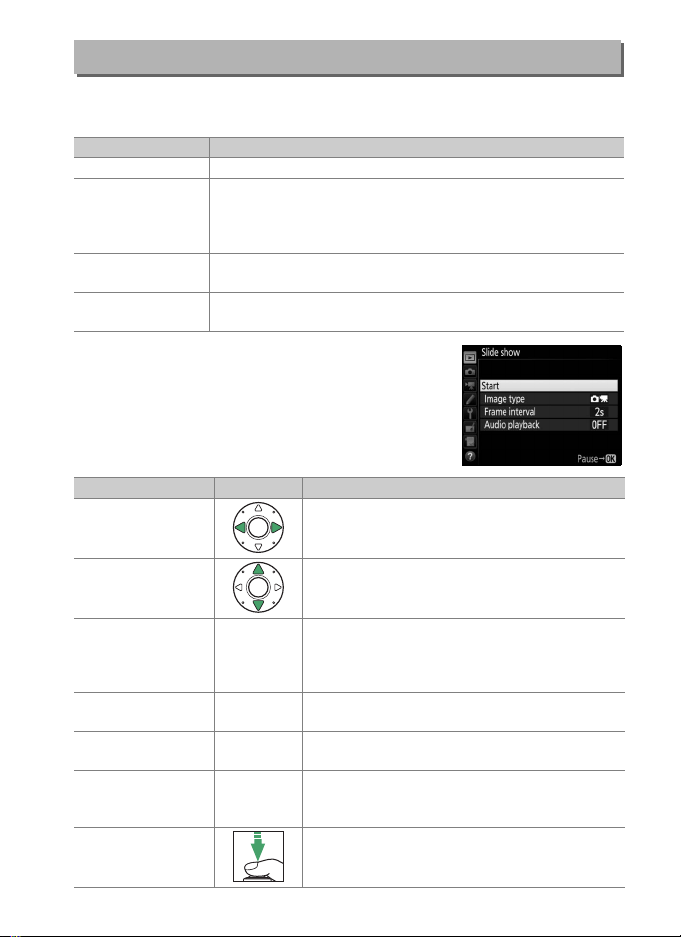
Slide Show (Prezentácia)
Tlačidlo G ➜ D ponuka režimu prehrávania
Vytvorenie prezentácie snímok v aktuálnom priečinku na prehrávanie
(0 17). Skryté snímky (0 18) sa nezobrazia.
Možnosť Popis
Start (Spustenie) Spustenie prezentácie.
Image type
(Typ snímky)
Frame interval
(Interval snímok)
Audio playback
(Prehrávanie zvuku)
Typ zobrazenej snímky vyberte z možností Still images and
movies (Statické snímky a videosekvencie), Still images
only (Iba statické snímky) a Movies only (Iba
videosekvencie).
Výber dĺžky intervalu zobrazenia jednotlivých snímok.
Zobrazenie ponuky možností prehrávania zvukových
poznámok (0 26).
Ak chcete spustiť prezentáciu, zvýraznite Start
(Spustiť) a stlačte J. V priebehu prezentácie je
možné vykonávať nasledujúce úkony:
Ak chcete Stlačte Popis
Preskočiť dozadu/
dopredu
Zobraziť ďalšie
informácie
o fotografii
Pozastaviť
Zvýšiť/znížiť
hlasitosť
Prejsť do ponuky
režimu prehrávania
Prejsť do režimu
prehrávania
Prejsť do režimu
snímania
X/W (M)
G
Stlačením 4 sa vrátite na predchádzajúcu
snímku, stlačením 2 preskočíte na
nasledujúcu.
Zmena alebo skrytie informácií o fotografii (len
statické snímky).
Pozastavenie prezentácie (prehrávanie
zvukovej poznámky môže pokračovať).
J
chcete znova spustiť prehrávanie, zvýraznite
Restart (Opätovné spustenie) a stlačte J.
Stlačením X počas prehrávania videosekvencie
hlasitosť zvýšite, stlačením W (M) znížite.
Ukončenie prezentácie a návrat do ponuky
režimu prehrávania.
Ukončenie prezentácie a prechod do režimu
prehrávania snímok na celej obrazovke alebo
K
zobrazenia miniatúr.
Ak sa chcete vrátiť do režimu snímania, stlačte
tlačidlo spúšte do polovice.
Ak
25
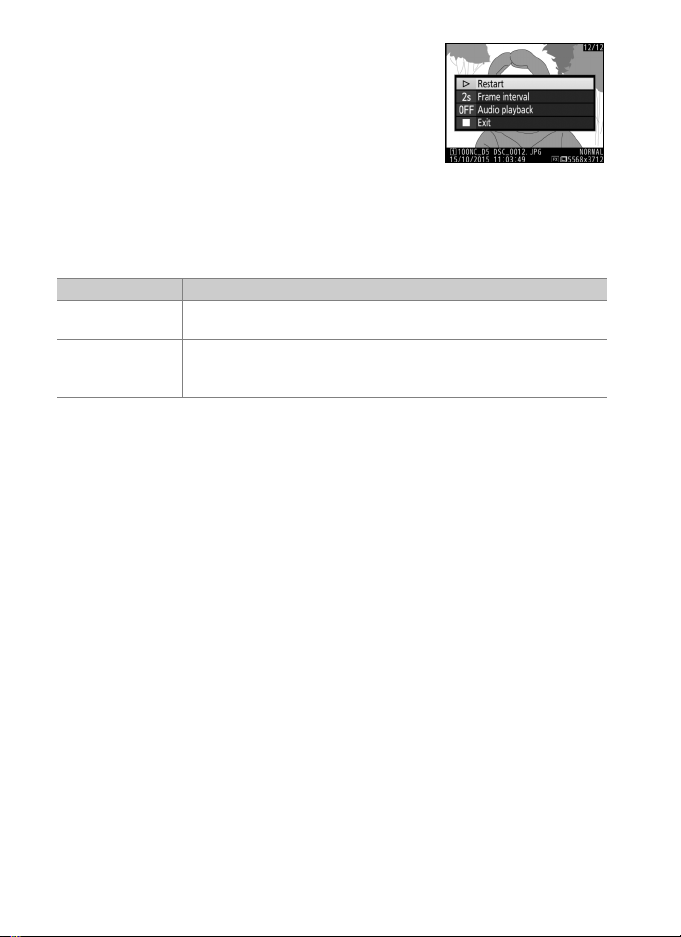
Po ukončení prezentácie sa zobrazí dialógové
okno uvedené vpravo. Ak chcete znovu spustiť
prezentáciu, zvoľte Restart (Opätovné
spustenie) alebo Exit (Ukončiť), ak sa chcete
vrátiť do ponuky režimu prehrávania.
❚❚ Audio Playback (Prehrávanie zvuku)
Voľbou možnosti On (Zap.) sa prehrajú zvukové poznámky počas
prezentácií (zvuk zaznamenaný s videosekvenciami sa vždy prehráva bez
ohľadu na zvolenú možnosť).
Možnosť Popis
Frame interval
(Interval snímok)
Length of voice
memo (Dĺžka
zvukovej poznámky)
Prehrávanie sa ukončí, keď sa zobrazí nasledujúca snímka, aj
keď sa neprehrala celá poznámka.
Nasledujúca snímka sa nezobrazí dovtedy, kým sa neprehrá
celá poznámka, aj keď je interval snímok kratší ako zvuková
poznámka.
Voľbou možnosti Off (Vyp.) sa prehrávanie zvukových poznámok počas
prezentácií vypne.
Zobrazia sa nasledujúce možnosti:
26

C Ponuka snímania fotografií:
Možnosti snímania
Na zobrazenie ponuky snímania fotografií stlačte tlačidlo G a zvoľte
záložku C (ponuka snímania fotografií).
Tlačidlo G
Možnosť 0
Photo shooting menu bank (Súbor
používateľských funkcií ponuky
snímania fotografií)
Extended photo menu banks (Rozšírené
súbory používateľských funkcií ponuky
snímania fotografií)
Storage folder (Priečinok na ukladanie
údajov)
File naming (Názvy súborov) 33
Role played by card in Slot 2 (Úloha,
ktorú zohráva karta v slote 2)
Flash control (Riadenie záblesku) 34
Image area (Oblasť snímky) 38
Image quality (Kvalita snímky) 39
Image size (Veľkosť snímky) 40
NEF (RAW) recording (Záznam vo
formáte NEF (RAW))
ISO sensitivity settings (Nastavenia
citlivosti ISO)
White balance (Vyváženie bielej farby) 43
Set Picture Control (Nastaviť Picture
Control)
Manage Picture Control (Spravovať
Picture Control)
28
Color space (Farebný priestor) 45
Active D-Lighting (Funkcia Active
29
D-Lighting)
Long exposure NR (Redukcia šumu pri
dlhej expozícii)
30
High ISO NR (Redukcia šumu pri vysokej
citlivosti ISO)
Vignette control (Ovládanie vinetácie) 47
34
Auto distortion control (Automatická
regulácia skreslenia)
Flicker reduction (Potlačenie rušenia) 48
Auto bracketing set (Nastavenie
automatického bracketingu)
Multiple exposure (Viacnásobná
41
expozícia)
HDR (high dynamic range) (HDR (vysoký
42
dynamický rozsah))
Interval timer shooting (Intervalové
snímanie)
44
Silent live view photography (Nehlučné
fotografovanie so živým náhľadom)
A Pozrite aj
Východiskové nastavenia ponuky sú uvedené na strane 8.
Možnosť 0
44
45
46
46
47
48
49
50
51
51
27
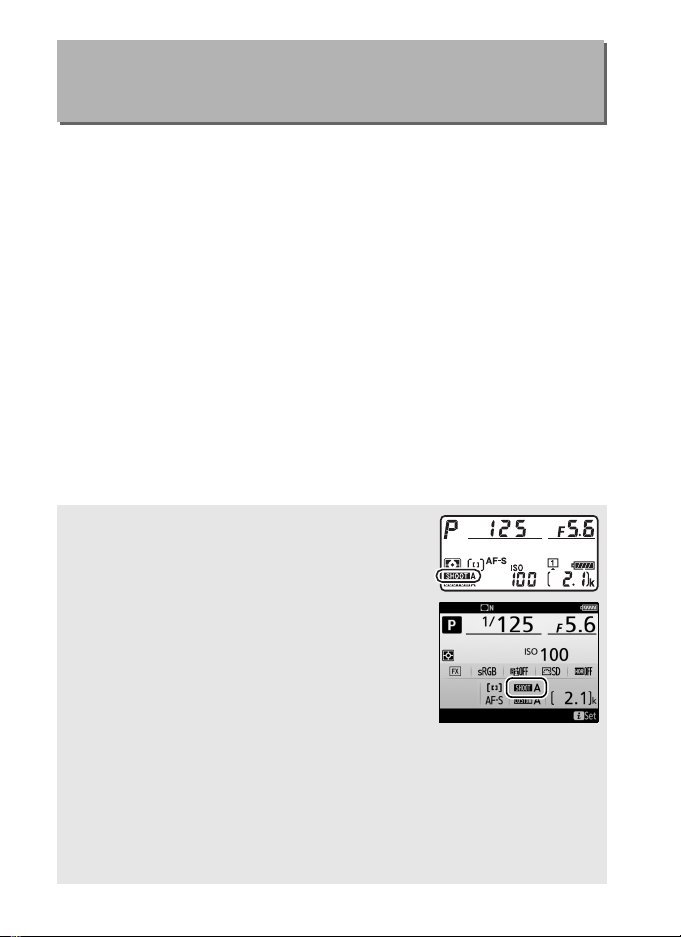
Photo Shooting Menu Bank
(Súbor používateľských funkcií
Tlačidlo G ➜ C ponuka sníman ia fotografií
ponuky snímania fotografií)
Možnosti ponuky snímania fotografií sa ukladajú do jedného zo štyroch
súborov.
Okrem Extended photo menu banks (Rozšírené súbory
používateľských funkcií ponuky snímania fotografií), Multiple
exposure (Viacnásobná expozícia), Interval timer shooting
(Intervalové snímanie) a úprav v Picture Controls (rýchle nastavenie
a ostatné manuálne nastavenia) nemajú zmeny nastavení v jednom
súbore žiadny účinok na ostatné.
Ak chcete uložiť istú kombináciu často
používaných nastavení, vyberte jeden zo štyroch súborov a fotoaparát
nastavte na tieto nastavenia.
je fotoaparát vypnutý a obnovia sa pri ďalšom výbere daného súboru.
Nové nastavenia sa uložia do súboru, aj keď
Rôzne kombinácie nastavení môžete uložiť v ostatných súboroch, čo vám
umožňuje okamžite prepnúť z jednej kombinácie na druhú výberom
príslušného súboru z ponuky súborov.
Východiskové názvy týchto štyroch súborov používateľských funkcií
ponuky snímania fotografií sú A, B, C a D.
Popisný nadpis s dĺžkou
maximálne 20 znakov sa môže pridať tak, ako je to uvedené na strane 33
zvýraznením súboru používateľských funkcií ponuky a stlačením 2.
A Photo Shooting Menu Bank (Súbor
používateľských funkcií ponuky snímania
fotografií)
Na zobrazeniach horného kontrolného panela
a informácií bude uvedený aktuálny súbor
používateľských funkcií ponuky snímania fotografií.
A Pozrite aj
Do súboru používateľských funkcií ponuky snímania fotografií môže byť zahrnutý
expozičný a zábleskový režim, čas uzávierky a clona pomocou možnosti
photo menu banks (Rozšírené súbory používateľských funkcií ponuky
snímania fotografií)
ovládacích prvkov na tele fotoaparátu na voľbu súboru používateľských funkcií
ponuky snímania fotografií nájdete v časti Používateľské nastavenie f1 (
control assignment (Vlastné priradenie funkcií ovládacím prvkom)
v ponuke snímania fotografií (029). Informácie o používaní
28
Extended
Custom
, 083).

❚❚ Obnovenie východiskových nastavení
Tlačidlo O (Q)
Ak chcete obnoviť východiskové
nastavenia, zvýraznite súbor
v ponuke Photo Shooting Menu
Súbor používateľských
Bank (
funkcií ponuky snímania
fotografií
Zobrazí sa dialógové okno
s potvrdením; zvýraznite Yes
(Áno) a stlačením J obnovte východiskové nastavenia pre vybraný
súbor. Zoznam východiskových nastavení nájdete na strane 8.
Extended Photo Menu Banks (Rozšírené súbory používateľských funkcií ponuky snímania fotografií)
Voľbou možnosti On (Zap.) zahrňte expozičný a zábleskový režim, čas
uzávierky (iba režimy S a M) a clonu (iba režimy A a M) do informácií
zaznamenaných v každom zo štyroch súborov používateľských funkcií
ponuky snímania fotografií, aby ste ich mohli vyvolať pri každom výbere
súboru.
účinné pred výberom možnosti On (Zap.).
) a stlačte O (Q).
Výberom možnosti Off (Vyp.) sa obnovia hodnoty, ktoré boli
Tlačidlo G ➜ C ponuka s nímania fotografií
29
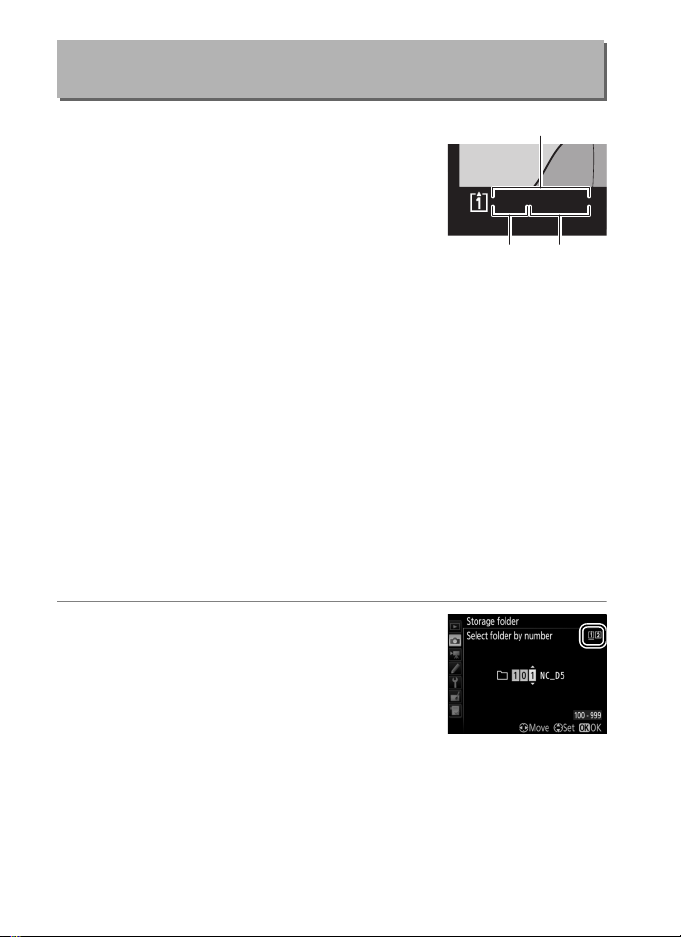
Storage Folder (Priečinok na
Priečinok
Číslo
priečinka
Názov
priečinka
D
1
ukladanie údajov)
Premenujte priečinok a zvoľte priečinok, do
ktorého sa budú ukladať nasledujúce snímky.
Tlačidlo G ➜ C ponuka sníman ia fotografií
100NC_D
15/10/2015
❚❚ Premenovanie
Priečinky sa identifikujú pomocou názvu priečinka s dĺžkou 5 znakov, pred
ktorý fotoaparát automaticky priraďuje číslo priečinka s 3 číslicami.
Východiskový názov priečinka je „NC_D5“; ak chcete zmeniť názov
priradený novým priečinkom, zvoľte Rename (Premenovať)
a premenujte priečinok tak, ako je to uvedené na strane 33 (ak sa to
vyžaduje, východiskový názov je možné obnoviť podržaním stlačeného
tlačidla O (Q) počas zobrazenia klávesnice). Existujúce priečinky sa
nedajú premenovať.
❚❚ Výber priečinka podľa čísla
Ak chcete vybrať priečinky podľa čísla alebo vytvoriť nový priečinok
s aktuálnym názvom priečinka a novým číslom priečinka:
1 Vyberte Select folder by number
(Vybrať priečinok podľa čísla).
Zvýraznite Select folder by number (Vybrať
priečinok podľa čísla) a stlačte 2.
dialógové okno uvedené vpravo
s podčiarknutým aktuálnym hlavným slotom.
Zobrazí sa
5
30
